怎么在Word文档显示完整图片
Word是现在十分常用的文件类型,有些用户想知道怎么在Word文档显示完整图片,接下来小编就给大家介绍一下具体的操作步骤。
具体如下:
1. 首先第一步打开电脑中需要编辑的Word文档,根据下图所示,插入图片后仅能显示部分。
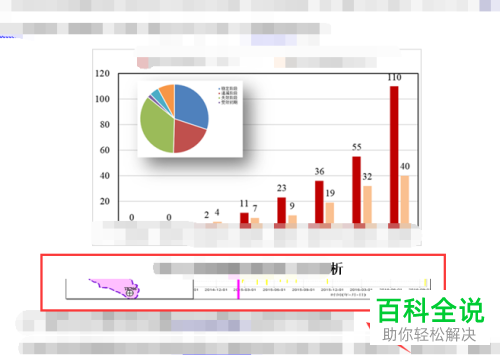
2. 第二步鼠标右键单击图片,在弹出的菜单栏中根据下图所示,依次点击【环绕文字-嵌入式】选项。

3. 第三步鼠标右键单击文档空白处,在弹出的菜单栏中根据下图箭头所指,点击【段落】选项。
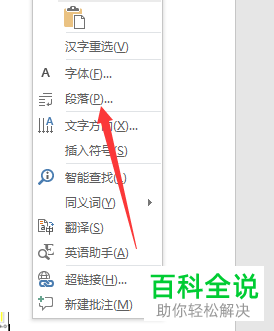
4. 第四步打开【段落】窗口后,根据下图箭头所指,将【行距】设置为【固定值】,按照需求调整数据,接着点击【确定】选项。
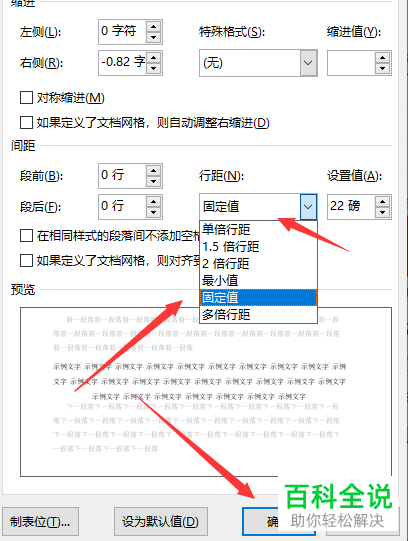
5. 第五步退回文档,根据下图箭头所指,发现已完整显示图片。

6. 最后编辑完成,根据下图箭头所指,点击左上角【保存】图标。
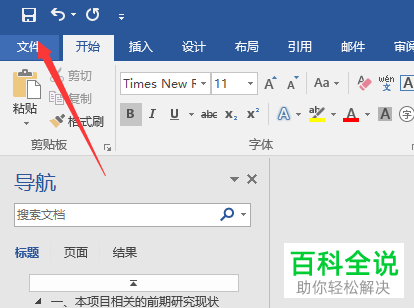
以上就是怎么在Word文档显示完整图片的方法。
赞 (0)

